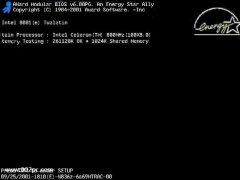对于电脑新手来说,重装系统毕竟是一件大事。其实,现在装系统很简单,因为市场上早就已有无人执守的系统安装盘了,在安装过程中几乎不用什么调整设置就会自动完成,已经不象几年前那样复杂了,几年前安装系统是必须请专业人员的,因为不仅需要安装Windows操作系统,同时还需要安装声卡驱动、显卡驱动、网卡驱动、Office、杀毒软件及摄像头等其他东西,并且很多软件都是英文的,象我这样不会英文的人当然需要请人。而现在除了杀毒软件外,几乎所有的软件和驱动都已经打包集成了,一张光盘一次就完成。装系统的具体步骤如下:
一、买一张系统光盘
最好买近期上市的新光盘,因为越新的就越先进、集成的东西越多,安装也越简单。不但里面集成的内容就很多,包括声卡驱动、显卡驱动、Office软件及摄像头等都在里面了,而且在安装的时候不需要手动调整设置和选择,一切都基本是自动完成的。
二、设置光驱启动
打开电源启动电脑,当系统自检时,不断按住DEL键或F2键(根据电脑主板不同,大多数电脑是按DEL键),出现蓝色界面进入CMOS设置主菜单(或灰色界面)。如是出现蓝色界面,则按上下左右方向键选择其中的Advanced Bios Features ,回车,选择First Boot Device,回车(如是出现灰色界面,则选择Boot后回车,选择Boot Device Prioyity,回车),选择前面有1st 的项目,回车,用上下方向键或加号键选择有CDROM(或者CD/DVD)的项目,按F10(或选择Try Other Boot Devices Yes或者选择SAVE&EXITSETUP),回车退出。此时将光盘放进光驱开始安装系统。注意:如果C盘有重要文件的,必须在安装前复制到其他盘保存,否则就会被格式化删除。
三、开始安装系统
设置好光驱启动后将系统盘放入光驱,重新启动电脑,光盘会自动进入安装界面,这时你就等电脑自动安装了,具体有检测磁盘、复制文件、安装注册表等一系列过程,但是你可以不用管,有提示时知道的就按自己喜欢的选择,不知道的可以不用选,它会按默认方式安装,最多是点下一步或回车就行,一直到系统安装结束。
四、进行系统设置和安装其他软件
系统安装完成后,对不上网的人来说基本可以了,但是对上网的人而言,还需要进行系统设置和安装其他软件。例如设置网络、安装杀毒软件、安装自己需要用的其他软件等。当然,这些已不属于安装系统的范围了。不过,如果你需要上网,就必须进行设置后才能正常上网。
当前位置:主页 > 电脑教程 > 操作系统 > 系统安装 > >
新手重装系统的简单步骤
来源::未知 | 作者:森林舞会游戏在线玩-森林舞会游戏APP下载-安卓应用提供正版大全** | 本文已影响 人
- 上一篇:重装系统前 病毒库的备份方法
- 下一篇:在DOS下安装WindowsXP
随机阅读
- [系统安装] 显卡驱动怎么装?五步骤完
- [系统安装] 图文解说xp系统安装全过程
- [系统安装] 怎样安装驱动程序 电脑如
- [系统安装] 用U盘安装Windows 7操作指
- [系统安装] 在XP硬盘下全新安装Window
- [系统安装] 重装系统后的简单优化设置
- [系统安装] 移动硬盘安装windows7
- [系统安装] XP系统安装注意事项解析
- [系统安装] 电脑系统安装步骤 装机必
- [系统安装] XP操作系统安全设置六步骤
- [系统安装] Ghost 四则参数使用知识
- [系统安装] 从系统安装盘中提取原装文
- [系统安装] Windows7系统安装失败的原
- [系统安装] Windows7系统安装常见问题
- [系统安装] 内存故障导致系统无法安装
- [系统安装] Windows PE急救系统安装步